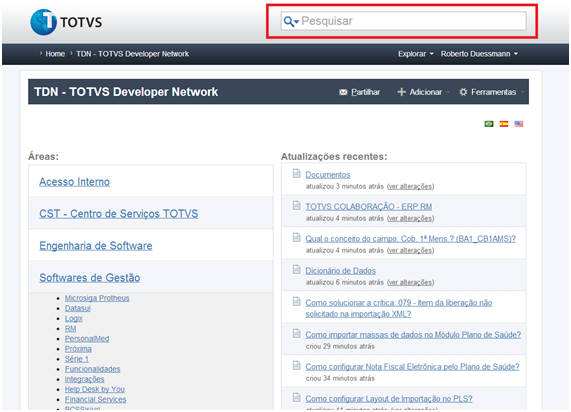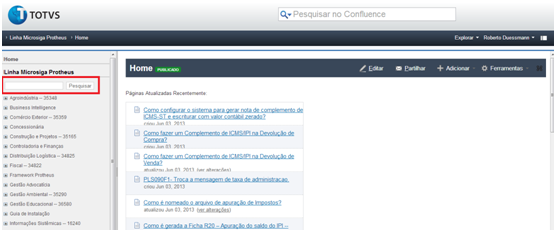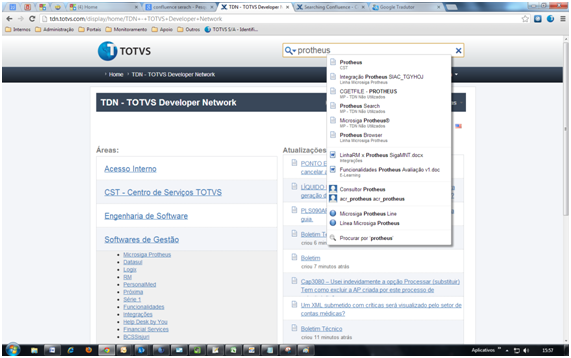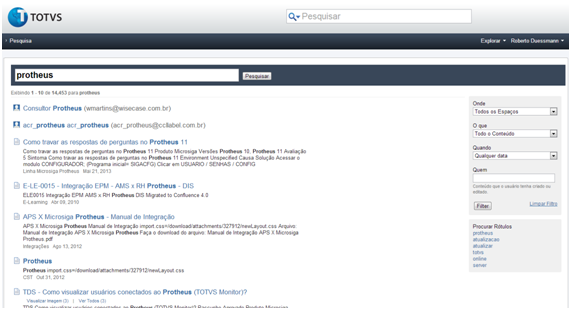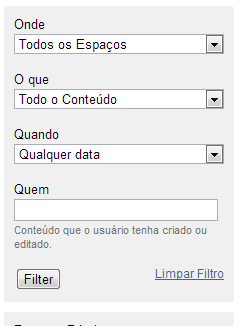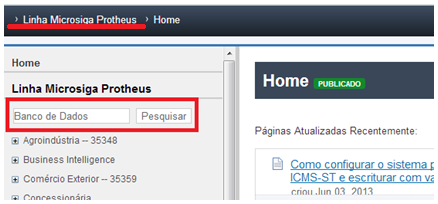Use a caixa de busca na parte superior direita da sua tela. Ela oferece-lhe um auxílio à navegação rápida, bem como uma busca completa do site.
Se desejar procurar informações apenas dentro do espaço que está acessando, utilize o campo de busca dentro da árvore no lado esquerdo da página:
Busca rápida de conteúdo
Ao inserir o texto na caixa de pesquisa do TDN, o auxílio à navegação rápida oferece automaticamente uma lista de páginas, posts de blogs, perfis pessoais e outros itens. Você pode escolher uma das opções oferecidas ou pressionar a tecla Enter se desejar ignorar a navegação rápida e fazer uma pesquisa completa, conforme maiores detalhes abaixo.
Funcionamento Busca Rápida
- O sistema resumirá os títulos longos;
- Os itens correspondentes são agrupados por tipo, de modo que você possa encontrar rapidamente o que deseja;
- As atualizações mais recentes aparecem em primeiro lugar;
- A parte do título que corresponde ao texto pesquisado é destacado em negrito.
Busca Completa
Quando você faz uma pesquisa completa, o sistema irá procurar todo o conteúdo em todos os espaços (local e pessoal), e-mail, perfis pessoais, anexos e descrição do espaço.
Os resultados aparecerão em uma nova tela.
Para realizar um busca completa, siga as orientações abaixo:
- Digite sua consulta na caixa de pesquisa localizada no canto superior direito de cada tela;
- Pressione a tecla Enter;
- A tela de busca é exibida, como mostrado abaixo. A tela de pesquisa mostra uma lista dos itens correspondentes à busca.
- Clique no título de um item para abrir a página completa.
Filtrando os resultados da busca
A tela de pesquisa, na imagem acima, aparece quando você faz a sua primeira busca. Por padrão, serão procurados todos os conteúdos no site, incluindo todos os espaços, arquivos de e-mail, anexos e todos os outros tipos de conteúdo.
No lado direito da tela, porém, há opções que lhe permitem filtrar os resultados da pesquisa.
- Onde: Restringir os resultados da pesquisa para um espaço particular (apenas Protheus, Datasul, Logix, etc.);
- O que: Restringir os resultados da pesquisa para um determinado tipo de conteúdo (páginas, posts, comentários, etc.);
- Quando: Restringir a busca pela data do conteúdo: até 24 horas, dentro de uma semana, em um mês, um ano;
- Quem: Restringir os resultados de busca para conteúdos modificados pela última vez por uma pessoa em particular.
Busca específica
Para procurar páginas e informações referentes à área/ERP em que você se encontra no TDN, também pode ser utilizada a busca rápida (está no lado esquerdo da página):
O sistema pesquisará então apenas os dados dentro daquele espaço.
Sintaxe de Pesquisa
Descrição das palavras especiais e sinais de pontuação que você pode usar para refinar sua busca:
1) Pesquisa frase exata: Para procurar conteúdo que contenha uma frase exata, use aspas duplas.
Ex: “Como obter acesso ao by You”
2) Operador OR: Para procurar o conteúdo que contém um dos termos digitados, use o operador OR em letras maiúsculas.
Ex: Protheus OR Logix
3) Operador AND: Para pesquisar o conteúdo que contém os 2 termos buscados, use o operador AND em letras maiúsculas.
Ex: tdn AND by You
4) Operador NOT: Para procurar conteúdo que contenha uma palavra, mas não tenha outra, use o operador NOT em letras maiúsculas.
Ex: Protheus NOT Fiscal
5) Termos de pesquisa excluídos: Para procurar conteúdo que contenha determinados textos, mas não contenha uma palavra específica.
Ex: protheus logix -faturamento
6) Agrupamento de pesquisa: Para procurar o conteúdo que contenha um texto, além de ter uma palavra específica ou outra, use parênteses para agrupar os termos de pesquisa.
Ex: (tdn OR Portal) AND TDI
7) Busca do título: Para procurar conteúdo com uma palavra específica em seu título, utilize a palavra-chave title.
Ex: title:Abertura de Chamado
8) Pesquisas Curinga: Para procurar "faturamento" ou "faturado", você pode usar um asterisco como um curinga.
Ex: fatur*
9) Pesquisa abrangente: Use um caractere til para encontrar palavras com ortografia semelhante.
Ex: Proteus~
10) Pesquisa Combinada: Você também pode combinar vários termos de pesquisa.
Ex: Proteus~ AND ("faturamento" OR logística)
Fonte: Documentação oficial da Atlassian (Disponível em: https://confluence.atlassian.com/display/DOC/Searching+Confluence).
Busca específica
Para procurar páginas e informações referentes à área/ERP em que você se encontra no TDN, também pode ser utilizada a busca rápida (está no lado esquerdo da página).